---

برای ورود به بحث بهتر است، سوالی را اینگونه مطرح کنیم که با چه ابزاری میتوانیم بهترین کارایی آیپد اپل را در اختیار داشته باشیم؟! پاسخ برای خیلی ها واضح است: بعد از معرفی قلم اپل نسل 2 در سال 2018، تمام آیپدهای اپل با قلم اپل نسل اول و یا سری جدیدتر آن (قلم اپل نسل دوم) کار میکنند و بهتر است بگوئیم: آیپد اپل، زمانی بهترین عملکرد خود را خواهد داشت که به همراه آن از قلم هوشمند اپل، استفاده کنید.
فرقی نمیکند که آیپد شما از نوع iPad, iPad Air, iPad mini یا iPad Pro باشد، کاربر مبتدی باشید یا حرفهای؛ به هر حال یکی از دو نسل قلم لمسی اپل، میتواند بهعنوان دستیار در دستان شما باشد تا از مزایای کامل آنها مانند: حساسیت به فشار برای تغییر ضخامت خطوط بصورت پویا، کنترل زاویه برای سایه زنی بهتر، از بین بردن رد کف دست در زمان کار با آیپد، یا یک قلم ساده لمسی، لذت ببرید. برای استفاده کامل از تمام کارهایی که میتوانید با قلم اپل انجام دهید، باید بدانید که چگونه امکانات اضافی و سرگرم کننده را در آیپد خود بکار بگیرید و نوک باریک و دقیق آن را جایگزین انگشتان لرزان خود در کارهای خلاقانه و هنری کنید.
بنابراین: در این مقاله، راهنمای کاملی برای استفاده از قلم اپل تدارک دیدهایم، تا چه نویسنده باشید یا یک یادداشت کننده ساده، چه یک هنرمند معمولی باشید یا یک ویرایشگر گرافیک تمام عیار، بتوانید حداکثر کارایی را از ترکیب آیپد با قلم لمسی اپل به دست آورید.
البته ممکن است برخی از مطالبی که در اینجا عنوان میشود، برای کسانی که قبلاً از قلم لمسی در آیپد یا سایر تبلتها استفاده کرده باشند، آشنا باشد ولی ما سعی کردهایم به تمام جنبهها بپردازیم تا برای این افراد نیز، مطلب جدیدی داشته باشیم. در ادامه مطلب با ما همراه باشید.
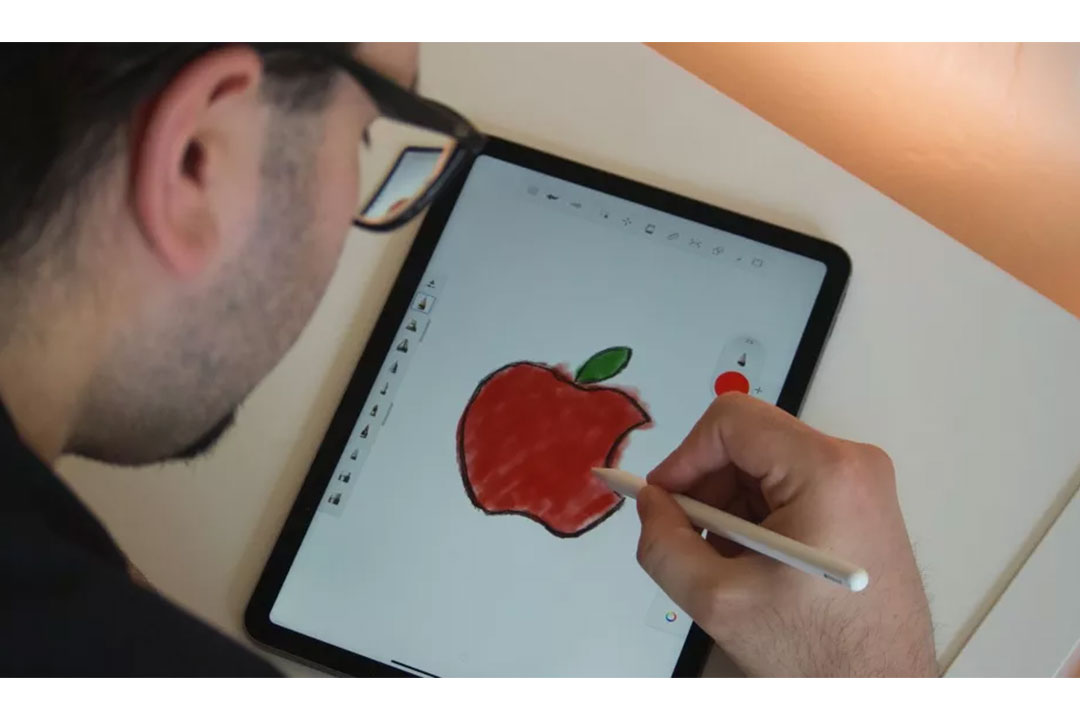
دانستن تفاوت قلمهای نسل یک و دو اپل بسیار مهم است زیرا قلم اپل نسل 1 و قلم اپل نسل 2، با اینکه از نظر رنگ و ابعاد تقریباً یکسان هستند اما در چند بخش دیگر با هم اختلاف دارند:
1- اولین تفاوت این دو نسل این است که، هیچ یک از آنها با همه آیپدها سازگار نیستند و هر نسل از قلمهای اپل، گروه خاصی از آیپدها را پشتیبانی میکنند. قاعده کلی اینست که قلم اپل نسل اول، بیشتر با آیپدهای قدیمیتر سازگار بوده و قلم اپل نسل دوم نیز، با اعضای جدیدتر خانواده آیپد، سازگار است که لیست دقیق آن را در زیر میبینید:

لیست آیپدهایی که قلم نسل اول اپل را پشتیبانی میکنند:
آیپد پرو 12.9 اینچ نسل دوم
آیپد پرو 12.9 اینچ نسل اول
آیپد پرو 10.5 اینچ
آیپد پرو 9.7 اینچ
آیپد ایر نسل سوم
آیپد نسل دهم
آیپد نسل نهم
آیپد نسل هشتم
آیپد نسل هفتم
آیپد نسل ششم
آیپد مینی نسل پنجم
لیست آیپدهایی که قلم نسل دوم اپل را پشتیبانی میکنند:
آیپد پرو 12.9 اینچ نسل ششم
آیپد پرو 12.9 اینچ نسل پنجم
آیپد پرو 12.9 اینچ نسل چهارم
آیپد پرو 12.9 اینچ نسل سوم
آیپد پرو 11 اینچ نسل چهارم
آیپد پرو 11 اینچ نسل سوم
آیپد پرو 11 اینچ نسل دوم
آیپد پرو 11 اینچ نسل اول
آیپد ایر نسل پنجم
آیپد ایر نسل چهارم
آیپد مینی نسل ششم
2- دومین اختلاف، مربوط به ظاهر قلم اپل نسل 1 و 2 است و همانطور که در بررسی قلم اپل نسل دوم ذکر کردیم، معمولاً تفاوت شکل بین دو نسل قلم اپل را به سادگی متوجه خواهید شد. البته اگر فقط به تصاویر اکتفا کنید، شاید برخی از این اختلافات در نگاه اول به چشم نیاید ولی وقتی از نزدیک آنها را لمس کنید، تفاوتها آشکار میشوند. واضحترین تفاوت این است که یک نوار نقرهای در انتهای قلم اپل نسل اول وجود دارد که در قلم اپل نسل دوم آن را مشاهده نمیکنیم.
تفاوت دیگر اینست که قلم نسل دوم اپل، دارای روکش مات بوده و در یک سمت، صاف است اما قلم نسل اول روکش صاف و براق داشته و کاملا گرد و استوانهای است. یکی دیگر از تفاوتها، محل قرار گیری عبارت "Apple Pencil" است که در نسل اول بر روی نوار نقرهای و در نسل دوم روی سطح صاف جانبی، قرار گرفته است. همچنین در انتهای قلم اپل نسل اول یک کانکتور لایتنینگ برای شارژ قلم وجود دارد که با درپوش محافظت میشود ولی با توجه به شارژ القایی در قلم نسل دوم، این کانکتور و درپوش را نمیبینیم و در نتیجه طول قلم نسل دو اپل نیز از قلم نسل اول اپل کوتاهتر است.
3- سومین تفاوت، در نحوه شارژ شدن و اتصال هر یک از قلمهای اپل نسل اول و دوم است که در ادامه مطلب به طور مشروح به این مقوله خواهیم پرداخت.
با توجه به آنچه تاکنون گفته شد، مطمئن شوید که کدام نسل از قلم اپل را در اختیار دارید تا ضمن انتخاب قلم سازگار با آیپد خود، بتوانید از ادامه مطلب بهتر استفاده کنید زیرا در هر یک از بخشها سعی کردهایم که مباحث مربوط به هر نسل از قلمهای هوشمند اپل را به تفکیک توضیح دهیم.
اولین مرحله برای اینکه بخواهید از قلم اپل خود استفاده کنید، اینست که آن را با آیپد خود جفت کنید. اتصال قلم اپل به آیپد در مقایسه با لوازم جانبی دیگر مانند هدفون یا گجتهای پوشیدنی، بسیار سادهتر بوده و بیشتر بصورت خودکار انجام میشود. البته نحوه اتصال به آیپد، در هر یک از نسلهای قلم اپل، با دیگری متفاوت است که به طور جداگانه به توضیح آنها میپردازیم.
نحوه جفت کردن (Pair) و راه اندازی قلم اپل نسل اول:
1. آیپد خود را روشن نموده و قفل آن را باز کنید.
2. درپوش قلم اپل را باز کرده و کانکتور آن را به پورت لایتنینگ آیپد وصل نمایید.
3. در این حالت (به شرط سلامت قلم هوشمند و آیپد) درخواست جفت شدن بلوتوث ظاهر میشود که باید برای تایید، روی آن ضربه بزنید.
4. کار تمام است و میتوانید از قلم استفاده کنید.
نحوه جفت کردن (Pair) و راه اندازی قلم اپل نسل دوم:
1. آیپد خود را روشن نموده و قفل آن را باز کنید.
2. قلم اپل را با نوار مغناطیسی در روی قسمت پهن آیپد قرار دهید.
3. در این حالت (به شرط سلامت قلم هوشمند و آیپد) درخواست جفت شدن بلوتوث ظاهر میشود که باید برای تایید، روی آن ضربه بزنید.
4. کار تمام است و میتوانید از قلم استفاده کنید.
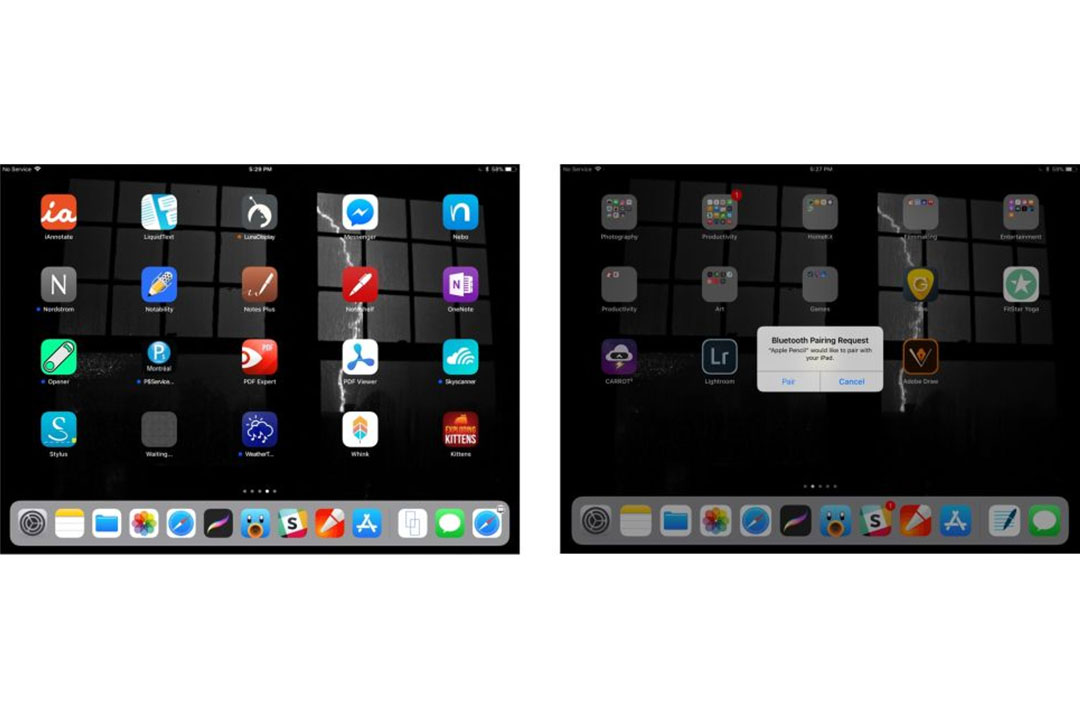
انجام مراحل بالا برای اتصال قلمهای اپل به تمام آیپدها به کار میرود، فقط شرط اساسی اینست که قلم و آیپد سازگار با هم را به درستی انتخاب کرده باشید.
روش شارژ کردن قلم نسل اول اپل با قلم نسل دوم اپل، متفاوت است که به توضیح آن میپردازیم.
1. ابتدا درپوش را از انتهای قلم بردارید (برای اینکه نگران گم شدن درپوش نباشید، میتوانید آنرا با استفاده از نیروی مغناطیسی در کنار دکمه هوم وصل کنید).
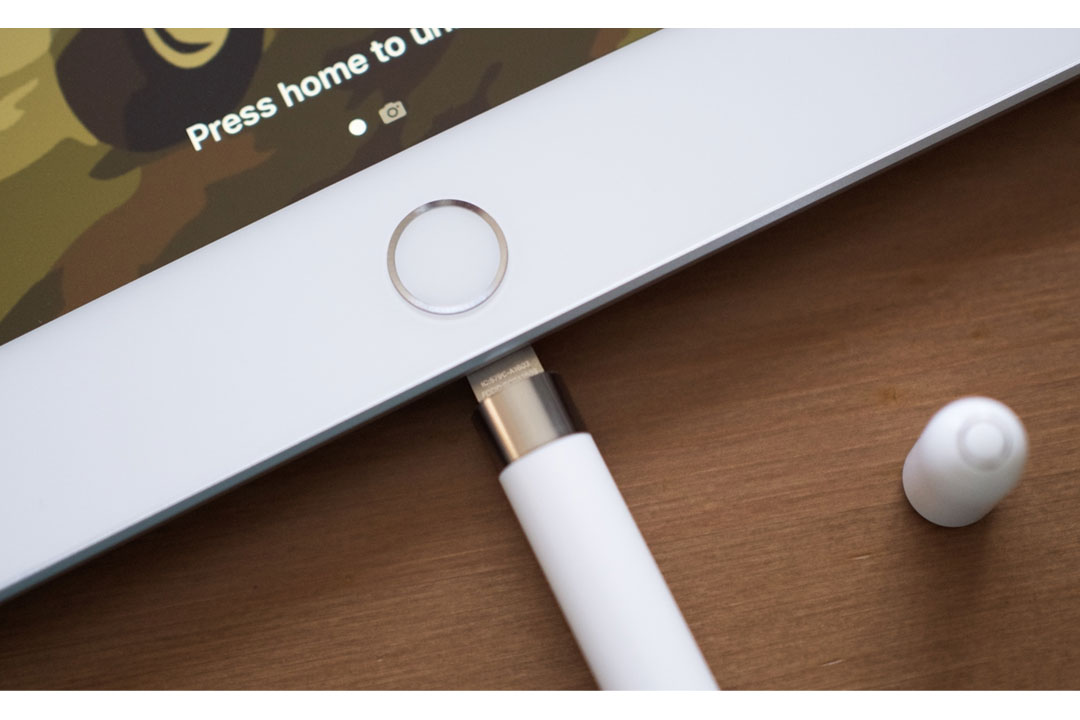
2. کانکتور لایتنینگ قلم اپل را به پورت لایتنینگ آیپد وارد کنید تا شارژ شدن قلم آغاز شود.
برای اینکار بعد از برداشتن درپوش، ابتدا کانکتور انتهای قلم را به رابط لایتنینگ وصل میکنیم و طرف دیگر رابط را به کابل لایتنینگ متصل میکنید. کابل نیز در انتها به پورت لایتنینگ آیپد یا شارژر آیپد، وارد میشود تا شارژ آغاز شود.

نکته مهم، امنیت بالای این روش نسبت به روش قبلی است، زیرا در روش اول، با کمی بی دقتی ممکن از کانکنور قلم یا پورت آیپد، در اثر فشار آسیب ببیند.
روش شارژ کردن قلم اپل 2 بسیار سادهتر و با امنیتتر است. فقط کافی است که قلم 2 اپل را به نوار جانبی اپل که دارای خاصیت مغناطیسی است بچسبانید تا بلافاصله شارژ آغاز شود.
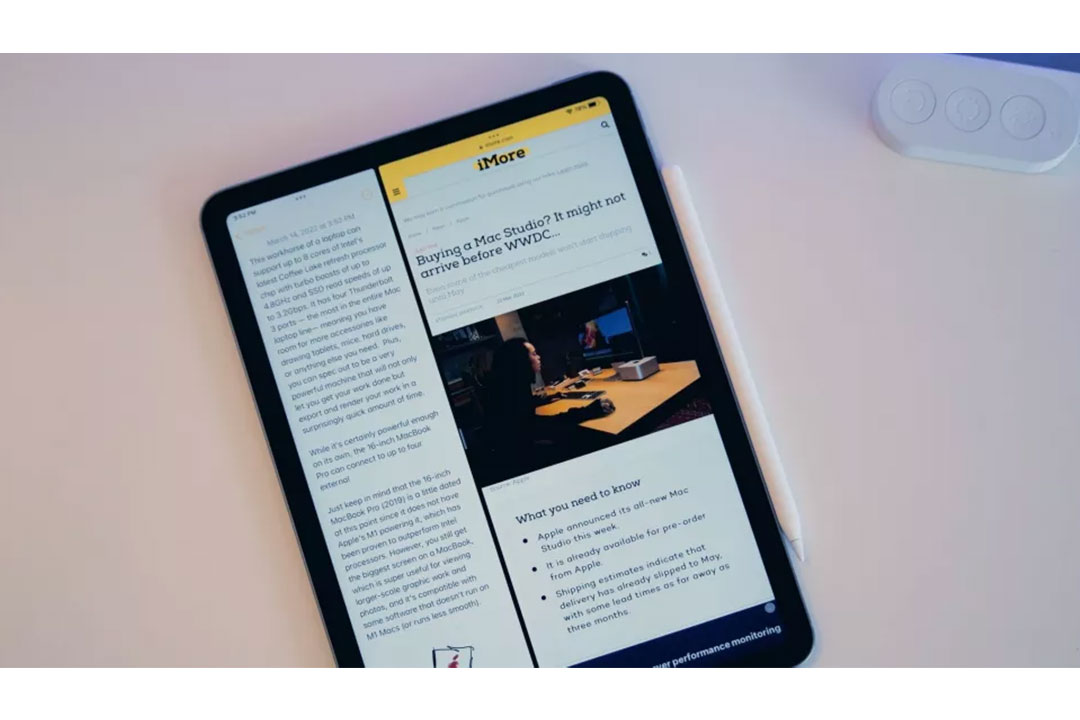
نکات مهم در بحث شارژ قلم اپل:
1- قلم اپل با استفاده از فناوری شارژ سریع، پس از 15 ثانیه شارژ، تا 30 دقیقه میتواند کاربر را همراهی کند اما دقت داشته باشید که قلم خود را حداقل به مدت 5 تا 10 دقیقه شارژ کنید تا دائماً نیاز به شارژ مجدد قلم نداشته باشید (مخصوصاً زمانیکه شارژ آن کمتر از 20 درصد است، زیرا پیام هشدار کمبود شارژ، تکرار خواهد شد).
2- به دلیل اینکه قلم اپل نسل 2 بصورت القایی شارژ میشود، استفاده از آن بسیار سادهتر و سریعتر است اما با توجه به اتصال پورت لایتنینگ در قلم اپل نسل 1، عملاً آیپد در زمان شارژ نمیتواند به آسانی از قلم استفاده کند. همچنین برای جلوگیری از آسیب به پورت لایتنینگ در زمان شارژ، بهتر است که آیپد را در سطح کاملاً صاف قرار دهید.
هیچ یک از قلمهای اپل روی بدنه خود، نشانگر فیزیکی یا چراغ LED برای نمایش میزان شارژ ندارند ولی میتوانید اطلاعات مربوط به باتری قلم را در صورت جفت بودن با آیپد، به شکل زیر بررسی کنید.
1. ابتدا برای فراخوانی مرکز اطلاع رسانی، با انگشت خود از بالای نمایشگر آیپد به سمت پایین بکشید یا اگر آیپد خاموش باشد، برای دیدن صفحه قفل، آن را روشن کنید.
2. برای دیدن صفحه ابزارکها، انگشت خود را از سمت چپ نمایشگر به سمت راست بکشید.
3. اکنون میتوانید بخش باتری را مشاهده کنید.
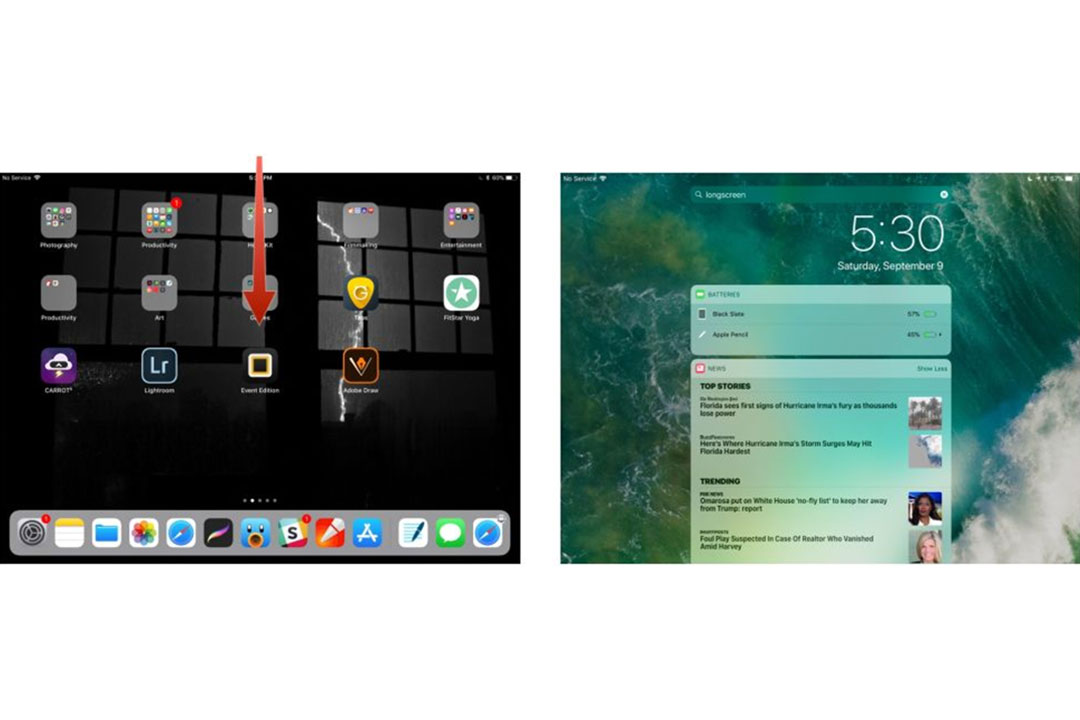
4. اگر بخش باتریها را نمیبینید، لازم است ابتدا روی گزینه Edit در بخش پائینی ابزارکها ضربه بزنید و سپس دکمه سبز رنگ بعلاوه (+) در کنار باتریها را انتخاب کنید تا بتوانید آن را به عنوان یک ویجت فعال، به ابزارکها اضافه کنید.
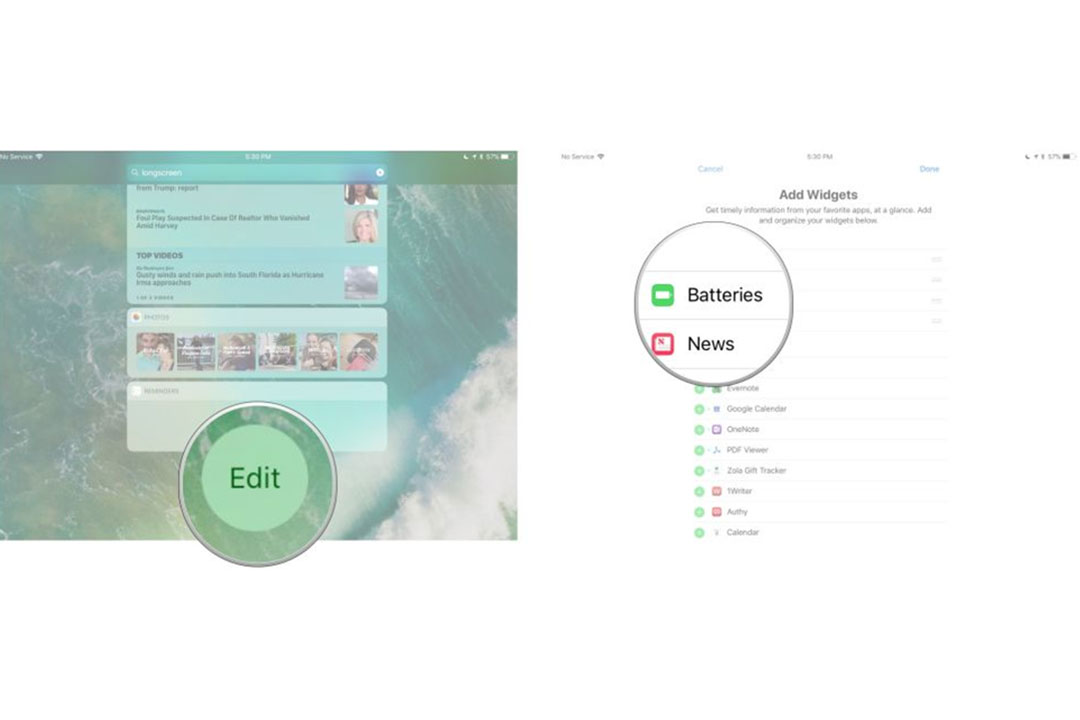
نحوه بررسی باتری قلم نسل دوم، دو راه دارد. در روش اول مانند مراحل قلم نسل اول عمل میکنید. در روش دوم که سادهتر است، قلم را به نوار شارژ مغناطیسی آیپد متصل کنید تا یک اعلان که نشان دهنده درصد باتری فعلی شما است را نشان دهد. اگر قلم هوشمند شما به نوار شارژ مغناطیسی متصل است، برای دیدن اعلان میزان باتری، باید یکبار آن را جدا و دوباره متصل کنید.
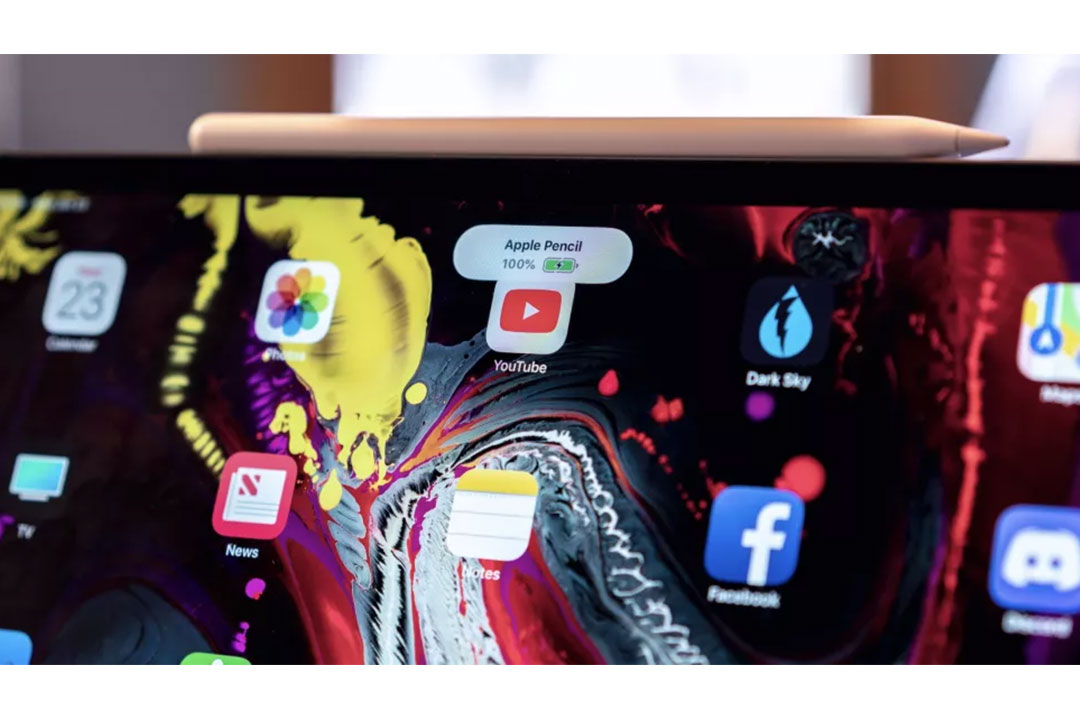
توجه:
در هر دو قلم اپل، وقتی میزان شارژ به 20 درصد، 10 درصد یا 5 درصد میرسد، شما هشداری مبنی بر کاهش شارژ دریافت میکنید. البته در هر لحظه میتوانید با باز کردن مرکز اعلان آیپد نیز وضعیت باتری قلم را کنترل کنید.
برای لغو اتصال قلم اپل از آیپد، چند راه وجود دارد:
اولین حالت زمانی رخ میدهد که قلم هوشمند اپل را با آیپد دیگری جفت کنید.
دومین حالت زمانی اتفاق میافتد که قلم اپل دیگری را به آیپد خود متصل کنید.
سومین حالت زمانی ایجاد میشود که بخواهید حالت پرواز (هواپیما) را فعال کنید.
چهارمین حالت بصورت دستی امکان پذیر است که طبق مراحل زیر باید انجام شود:
1. وارد بخش تنظیمات (Setting) در صفحه اصلی آیپد خود شوید.
2. روی بلوتوث ضربه بزنید.
3. در قسمت دستگاههای من (My Devices)، قلم اپل را میبینید که باید گزینه اطلاعات (Info) را که در سمت راست آن دیده میشود، انتخاب کنید.
4. اکنون روی گزینه Forget ضربه بزنید.
در هر سه حالت فوق، اتصال قلم اپل با آیپد لغو میشود.
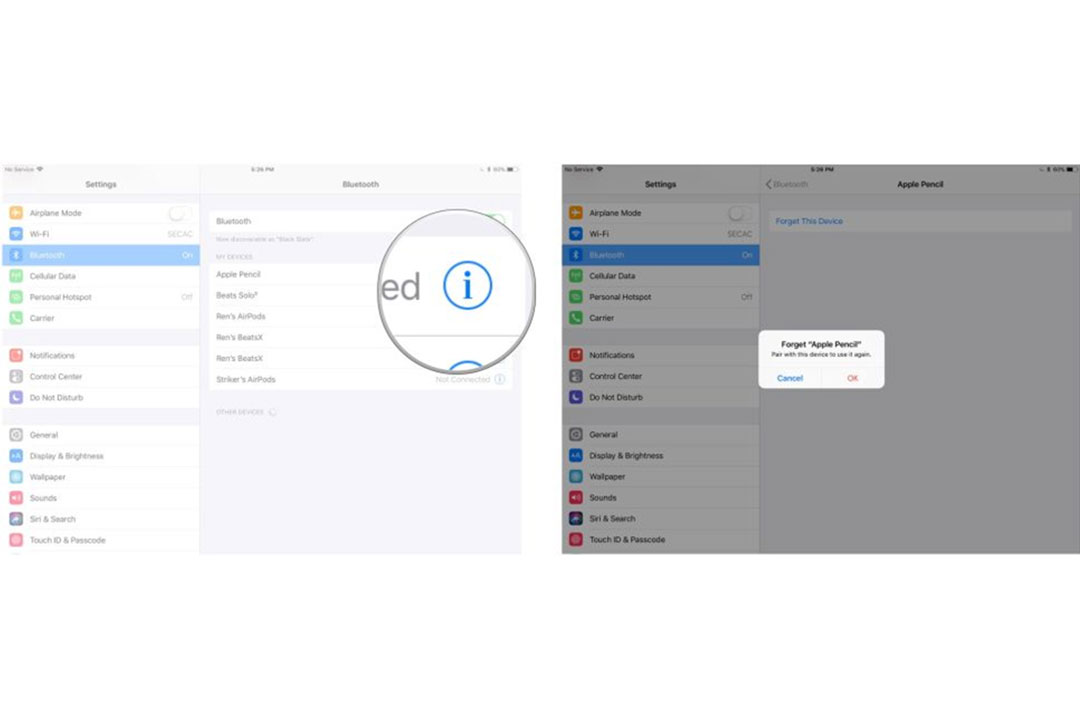
برای جفت سازی مجدد قلم اپل نسل اول، کافی است آن را دوباره به پورت لایتنینگ آیپد خود وصل کنید و همچنین برای جفت سازی مجدد قلم اپل نسل دوم، میبایست آن را دوباره روی نوار جانبی شارژ مغناطیسی آیپد خود قرار دهید.
امکانات قلم اپل (نسل اول و نسل دوم):
در این بخش تلاش خواهیم کرد، به ابزارها و امکاناتی که قلم اپل برای کاربران فراهم میکند بصورت خلاصه اشارهای داشته باشیم:
برای استفاده از قلم اپل، نیازی نیست که فرآیند خاص یا پیچیدهای را برای جفت سازی در هر برنامه، اجرا کنیم. بنابراین به راحتی و بلافاصله پس از جفت شدن قلم با آیپد، فقط کافی است که نوک قلم را بر روی صفحه نمایش آیپد بگذارید تا به ترسیم، نوشتن، طراحی یا پیمایش در برنامهای که انتخاب کردهاید، بپردازید.
نوک قلم اپل، برخلاف برخی از قلمهای لمسی دیگر، مجهز به قابلیت پاککن نیست. کلیه عملیات اجرایی در قلم نسل اول از طریق نوک آن و در قلم نسل دوم از طریق نوک و یا دوبار ضربه زدن به سمت صاف قلم انجام میگیرد.
با وجود مطالب گفته شده در تیتر قبلی، نباید از وجود امکانات و ترفندهای مختلف در قلم اپل ناامید شوید. هر دو نسل قلم اپل کاملاً به میزان فشار و شیب حساس هستند؛ یعنی با افزایش فشار قلم به صفحه نمایش، میتوانید خط ضخیمتری داشته باشید و یا با خم کردن قلم نسبت به سطح صفحه نمایش، در زمان نقاشی، میتوانید کیفیت سایهها را تغییر دهید و یا حروف را بصورت خوشنویسی بنویسید. توجه داشته باشید که در یادداشت برداری ساده و عمومی، یک لمس سبک با نمایشگر آیپد کافی است و برای طراحی یا خوشنویسی نیز به فشار بالایی نیاز ندارید.
برخی از برنامههای نقاشی دیجیتال مانند Astropad Studio، ترکیباتی از حرکات قلم اپل و لمس نمایشگر را ارائه میدهد که شباهت زیادی به دکمههای عملکرد دارند.
قلم لمسی نسل دوم اپل، یک عملکرد ویژه را در کنار خود دارد. بدین ترتیب که با دو بار ضربه زدن به سمت صاف و نزدیک به نوک قلم اپل، واکنش نوک آن تغییر میکند و در بیشتر مواقع، به شکل یک پاک کن در برنامهها عمل میکند.
البته این امکان وجود دارد که تهیه کنندگان برنامهها، تعریف خاصی مانند انتخاب ابزار گوناگون و یا ... را با دو ضربه به قلم اپل، فعال کنند ولی اکثر برنامه نویسان (به غیر از برنامه Note) از این قابلیت، عملکردی به جز پاک کن را به کار نگرفتهاند. مثلاً در برنامه Note، میتوان دوبار تپ را تنظیم کرد که عملیاتی از قبیل: جابجایی بین ابزار فعلی و آخرین ابزار استفاده شده، نمایش پالت رنگ، جابجایی بین ابزار فعلی و پاک کن و خاموش کردن قلم اپل 2 را انجام دهد.
قلم Apple این قابلیت را هم دارد که با ضربه زدن بر روی آن بتوانید بین استفاده از قلم یا انگشت (بر روی آیپد)، یکی را انتخاب کنید، زیرا iPadOS از هر دو حالت (قلم و انگشت) پشتیبانی میکند. این عملکرد را میتوانید در زمان حل مسائل RSI، جلسات طراحی و یا نوشتن متن و... به کار بگیرید. البته با توجه به اینکه حرکات چند لمسی انگشت و قلم، در سیستم عامل iPadOS بطور جداگانه شناسایی میشوند، ممکن است برای کاربری مبتنی بر عملیات چند انگشتی، در برخی از برنامهها دچار مشکل شوید.
برنامههایی مانند: نرم افزار Astropad Studio و Notes نمونههای خوبی برای تکمیل این بخش هستند که در آنها میتوانید از قلم و انگشتان دست بطور همزمان در آیپد استفاده کنید. یک مثال عالی اینست که هنگام طراحی در Notes این امکان وجود دارد که دو انگشت خود را از بالا به پائین، اسکرول کنید تا خط کش ظاهر شود و سپس از آن، برای کشیدن خط مستقیم با قلم اپل خود استفاده کنید.
با اینکه قلم اپل 1 بعنوان یک دستیار ضروری برای کاربران آیپد، به ابزاری دوست داشتنی و پرکاربرد تبدیل شده است اما در اغلب موارد گم شدن قلم یا درپوش آن، نگرانی اصلی افراد است. بهترین راهکار برای جلوگیری از گم شدن قلم اپل یا درپوش آن، استفاده از قابهایی است که دارای نگهدانده درپوش باشند و حتی کل بدنه قلم اپل 1 را از آسیبهای فیزیکی محافظت کنند.
با اینکه در اغلب موارد، قلم اپل 2 به بدنه آیپد چسبیده و خطر گم شدن آن را تهدید نمیکند اما قابهای مخصوص قلم اپل 2 نیز وجود دارند که برای تغییر رنگ و شکل قلم بکار رفته و از بدنه قلم نیز در برابر ضربه یا خط و خش، محافظت میکنند.
در اینجا برنامههایی به جز نرم افزار داخلی Note را برایتان توضیح میدهیم تا امکان استفاده از کلیه عملکردهای قلم اپل را داشته باشید.
نرم افزار Scriptation:
این برنامه به شما امکان میدهد، اسکریپتها (متن، سند) را علامت گذاری کنید. علاوه بر این، برنامهای مفید برای حاشیه نویسی انواع فایلها مانند: امضاء اسناد، بررسی دقیق و تجزیه و تحلیل مقالات میباشد. برنامه اسکریپت، طیف گستردهای از ابزارها را برای کاربر فراهم میکند و همچنین بازکردن فایلهای PDF و ذخیره آنها نیز به سادگی در دسترس است.
نرم افزار Cardflow:
این برنامه تمام نیاز شما را به یادداشت، برطرف میکند و همان کار برچسبهای رنگی کاغذی را بصورت دیجیتال انجام میدهد! به کمک نرم افزار کارت فلو، میتوانید تابلویی از پدهای ساده یا رنگی ایجاد کرده و تمام یادداشتها و اطلاعات مورد نیاز خود را روی آنها خط بزنید. با این کار به روشی فوق العاده سریع و آسان برای نوشتن و سازماندهی ایده به کمک قلم اپل دست پیدا میکنید.
نرم افزار Autodesk SketchBook:
یک برنامه مفید است که ابزار هنری را در اختیار کاربر قرار میدهد تا احساس خلاقیت هنری و حتی یادداشت برداری هنرمندانه را در مخاطب زنده نگه دارد. رابط کاربری این برنامه به گونهای است که عملکردهایی مناسب را در همه بخشها پیشنهاد میدهد و انگار برای قلم اپل طراحی شده است.
قلم لمسی اپل یکی از قلمهای با کیفیت بوده و کمتر پیش می آید که با مشکلات فنی مواجه شود اما ممکن است مسائلی از قبیل عدم پاسخگویی، عدم اتصال به آیپد، عملکرد ناقص و مواردی از این دست که شاید فکرش را هم نکرده باشید، برای شما پیش بیاید. برای رفع این موارد میتوانید به مقاله راهنمای حل مشکلات قلم اپل که به طور مفصل به بیان این موارد و راه حل آنها پرداخته است مراجعه نمایید.
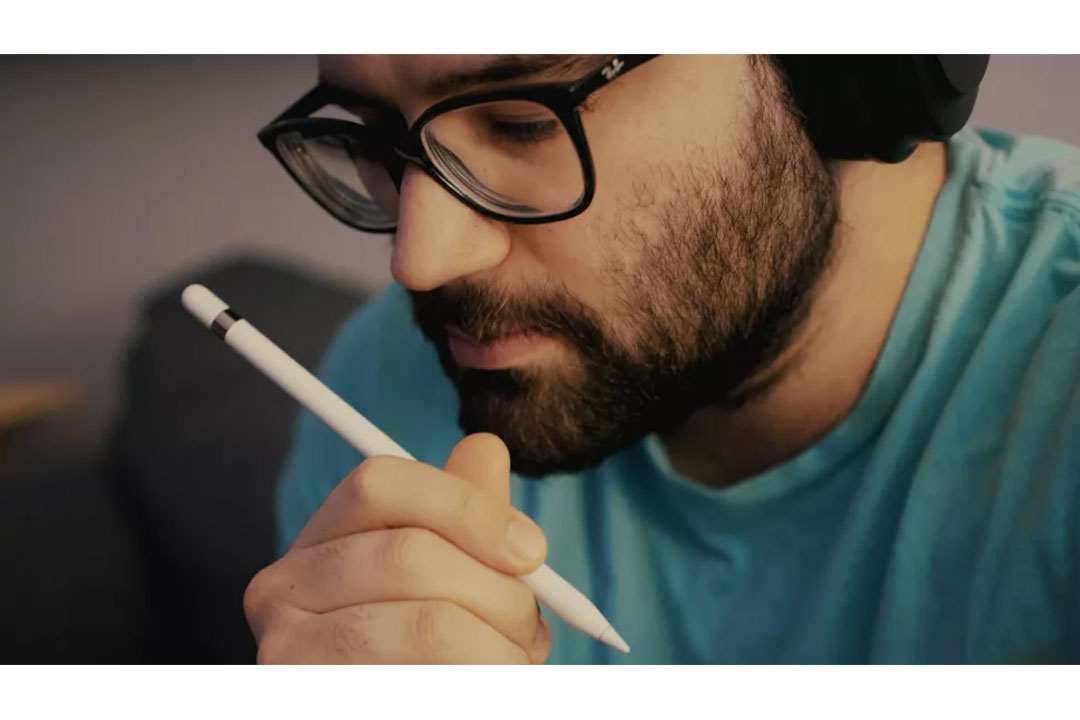
اگر چه ممکن است برخی از شما بخواهید که قلم اپل نسل 2 را به دلیل فرم ظاهری استفاده کنید یا اینکه از درپوش قلم اپل نسل یک خوشتان نیاید، یا اینکه شارژ مغناطیسی قلم اپل 2 را دوست داشته باشید، اما آنچه که در انتخاب قلم لمسی اپل، تعیین کننده است، شکل ظاهری آن نیست بلکه نسخه آیپد اپل شما میباشد که میخواهید آن را با قلم جفت کنید. زیرا هر یک از قلمهای هوشمند اپل با بخشی از آیپدها سازگارند و این موضوع محدودیتی برای انتخاب قلم محسوب میشود.
البته با قضاوت منصفانه باید به زیبایی بیشتر قلم اپل 2، حساسیت بیشتر به فشار و عملکرد کلی بهتر نسبت به قلم اپل 1، اعتراف کنیم. با این حال، هر دو قلم اپل (نسل 1 و 2)، شاید بهترین انتخاب بعنوان قلم آیپد باشند.
برای دیدن مدلها و تصاویر بیشتر و همچنین قیمت خرید قلم اپل و بررسی آخرین تغییرات قیمتی آنها، به سایت فروشگاه پارسان می مراجعه نمایید.
مقالات بیشتر در پارسان می: